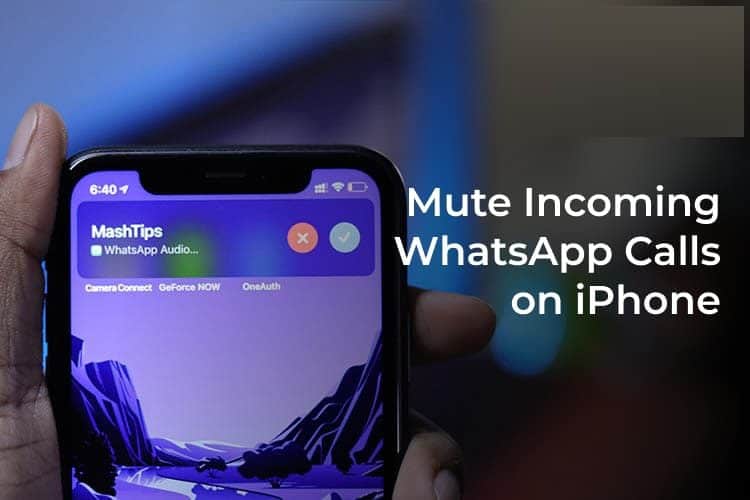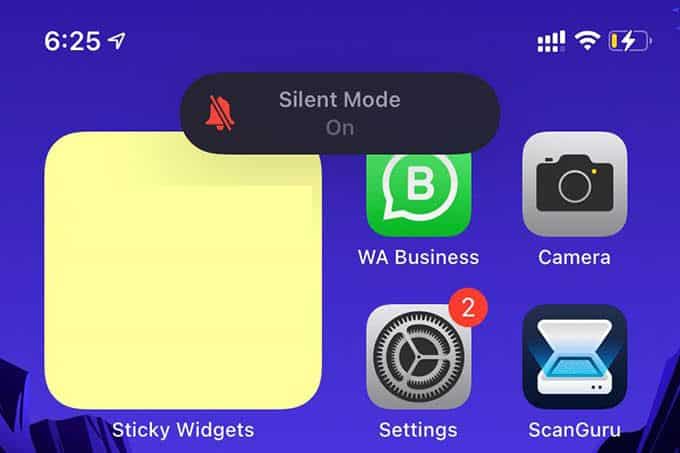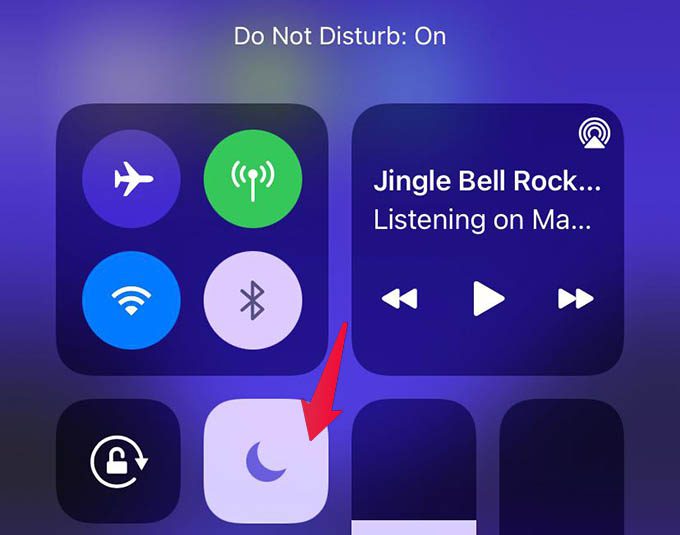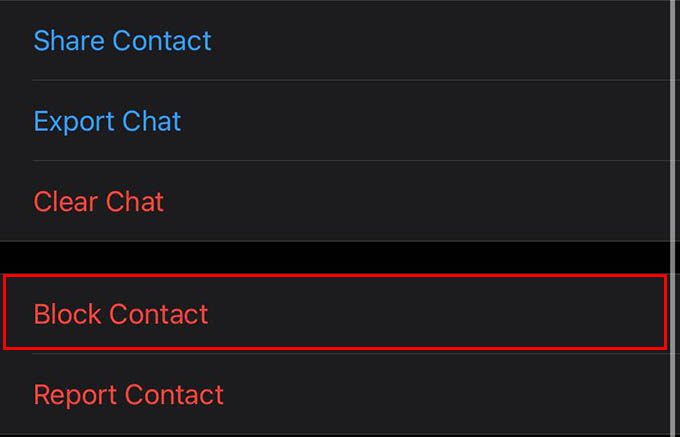So schalten Sie WhatsApp-Anrufe auf dem iPhone stumm
Normalerweise kommunizieren Menschen nicht über WhatsApp, wenn es um ernste Angelegenheiten geht. Ihre Freunde können Sie mit Gruppenanrufen oder Einzelgesprächen auf WhatsApp nerven, während Sie in einem Meeting oder bei der Arbeit sind. Wenn Sie solche nervigen Anrufe von WhatsApp vermeiden möchten, zeigen wir Ihnen, wie Sie WhatsApp-Anrufe auf Ihrem iPhone stumm schalten.
Hier sind die besten Möglichkeiten, eingehende WhatsApp-Anrufe auf dem iPhone zu vermeiden, stummzuschalten oder zu deaktivieren.
Im Gegensatz zur Android-Version können Sie mit WhatsApp auf dem iPhone keine Benachrichtigungen über eingehende Anrufe deaktivieren. WhatsApp-Anrufe auf dem iPhone werden als normale Anrufe angezeigt. Sie müssen also mehrere andere Möglichkeiten nutzen, um eingehende WhatsApp-Anrufe auf dem iPhone zu stoppen.
Versetzen Sie das iPhone in den Lautlos-Modus
WhatsApp-Anrufe klingeln wie normale eingehende Anrufe auf Ihrem iPhone. Der Klingelton wird ausgeschaltet, wenn Sie das iPhone in den Lautlos-Modus versetzen. Für den Fall, dass Sie eingehende Anrufe auf WhatsApp nur stumm schalten möchten, können Sie Ihr iPhone in den Lautlos-Modus versetzen, indem Sie den Klingelschalter auf der linken Seite ausschalten.
Wenn Sie zu faul sind, die Klingeltaste jedes Mal umzuschalten, können Sie Ihr iPhone so einstellen, dass der Modus aktiviert wird, wenn Sie auf die Rückseite des iPhones klicken.
Verwenden Sie den Nicht-Stören-Modus
Der Nicht stören- oder DND-Modus auf dem iPhone schaltet alle eingehenden Anrufe, Warnungen und Benachrichtigungen stumm, wenn er aktiviert ist. DND ist ein erweiterter Lautlosmodus, der alle Warnungen, Benachrichtigungsbanner und eingehenden Anrufe ebenfalls stummschaltet.
Um das iPhone in den Nicht stören-Modus zu versetzen, ziehen Sie das Kontrollzentrum herunter und tippen Sie auf das Halbmond-Symbol. Um eingehende WhatsApp-Anrufe zu blockieren, müssen Sie zu Einstellungen > Nicht stören gehen und auswählen, welche Anrufe während DND zugelassen werden sollen.
Blockiere die Person auf WhatsApp
Das Versetzen Ihres iPhone in den Ruhe- oder Nicht stören-Modus ist vorübergehend und Sie können sich nicht immer darauf verlassen. Da WhatsApp es Ihnen nicht erlaubt, eingehende WhatsApp-Anrufe auf dem iPhone zu blockieren, haben wir nur die Möglichkeit, die Person zu blockieren. Sobald jemand auf WhatsApp blockiert ist, kann er Ihnen keine Nachrichten senden oder Sie auf WhatsApp anrufen.
Um jemanden auf WhatsApp zu blockieren, öffnen Sie den Chat und tippen Sie im Feld „An“ auf den Namen des Kontakts. Im nächsten Fenster wird die Option zum Blockieren von Kontakten angezeigt. Um weitere Nachrichten und Anrufe von der Person zu erhalten, müssen Sie den Kontakt auf WhatsApp entsperren.
WhatsApp bietet keine Möglichkeit, eingehende Anrufe auf dem iPhone zu verbergen, stumm zu schalten oder zu blockieren. Daher sind Systemoptionen wie DND oder Silence erforderlich, um WhatsApp-Anrufe stummzuschalten. Wir hoffen, dass diese Anleitung Ihnen hilft, unnötige eingehende WhatsApp-Anrufe zu vermeiden.